使用过演示文稿的朋友们都知道,常常会在幻灯片的内容上使用超链接可以快速翻到需要的那一页幻灯片。下面小编就来告诉大家如何在WPS演示中使用超链接的命令,一起来看看吧。新建默认模板wps演示文稿,内容版式为空白版式。单击在线素材中的目录项,单击目录选项卡,选中其中一种目录,右击选择快捷菜单中的“插入&rd......
WPS 如何在Excel中设置倒计时
WPS教程
2021-10-05 08:48:20
我们在使用Excel表格办公时,很多情况下都会用到倒计时,Excel表格制作倒计时是一个很实用的方法,该如何操作呢?今天小编就来教大家如何在Excel中设置倒计时,一起来学习一下吧。
首先,打开所要进行编辑Excel表格,在表的基础上插入一例并命名为:倒计时 如图所示:
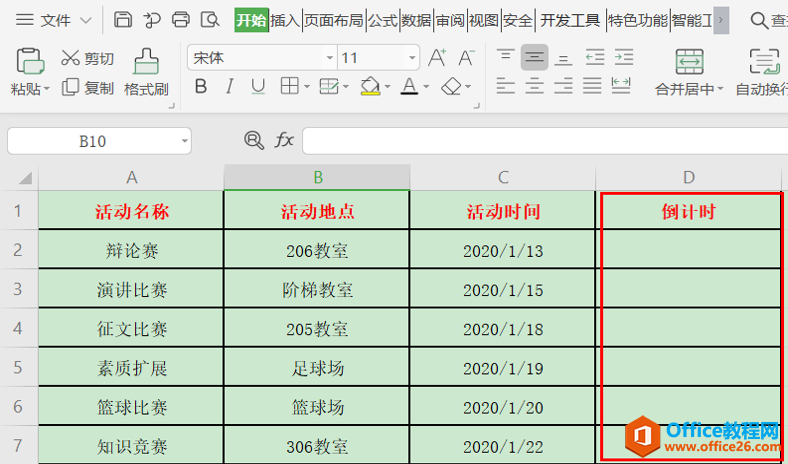
在D2单元格区域先输入:=,再点击日期单元格(C2)-today,按回车键显示:C2-TODAY(),并依次填充其余单元格,填充出现该情况时,点击鼠标右击选择【设置单元格格式】——【常规】——确定即可,如图所示:
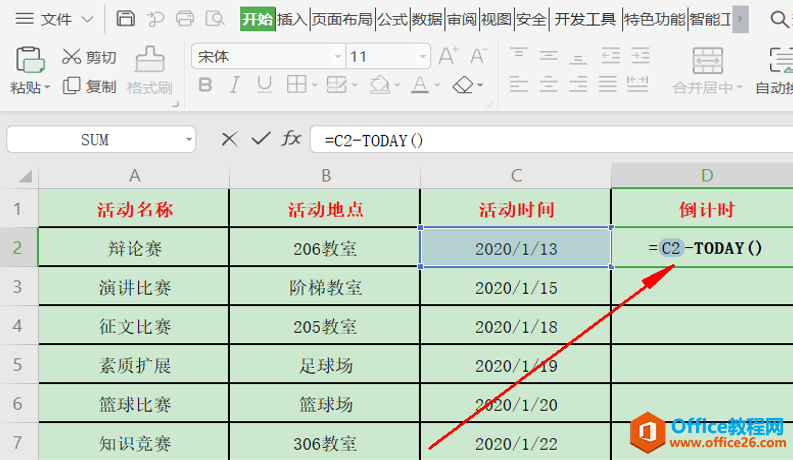
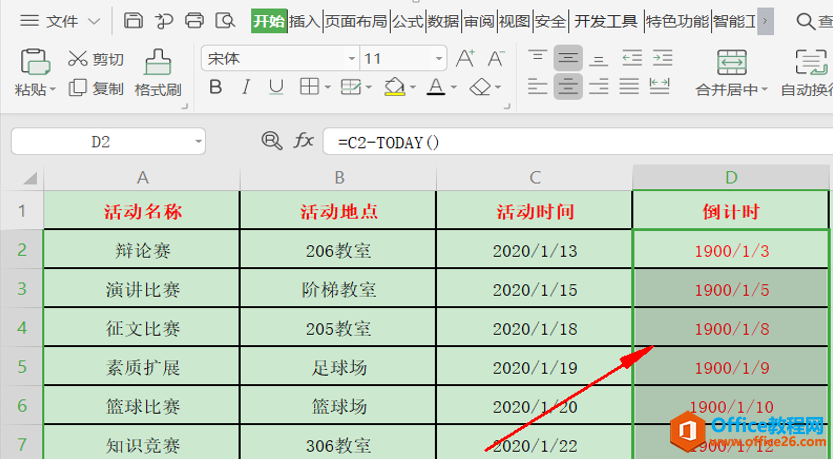
选中(D2,D8)单元格区域,点击【条件格式】——【新建规则】
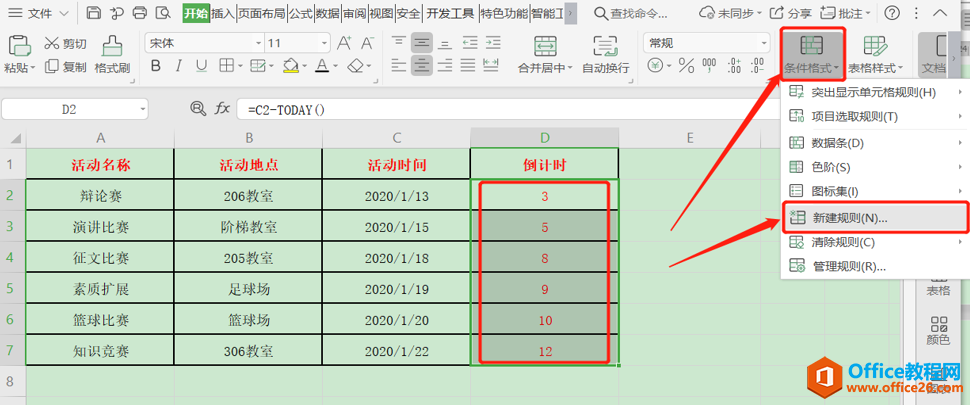
在【新建格式规则】中把【格式样式】改为【数据条】,【类型】改为【最低值】和【最高值】,再点击【确定】 如图所示;
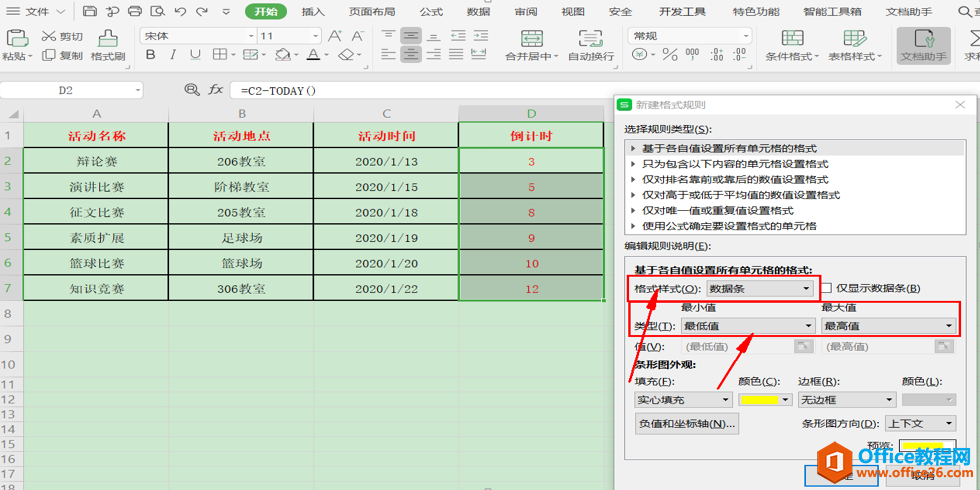
此时,在Excel中设置倒计时就做好啦,每天打开表格,数据都会自动的进行更新。如图所示:
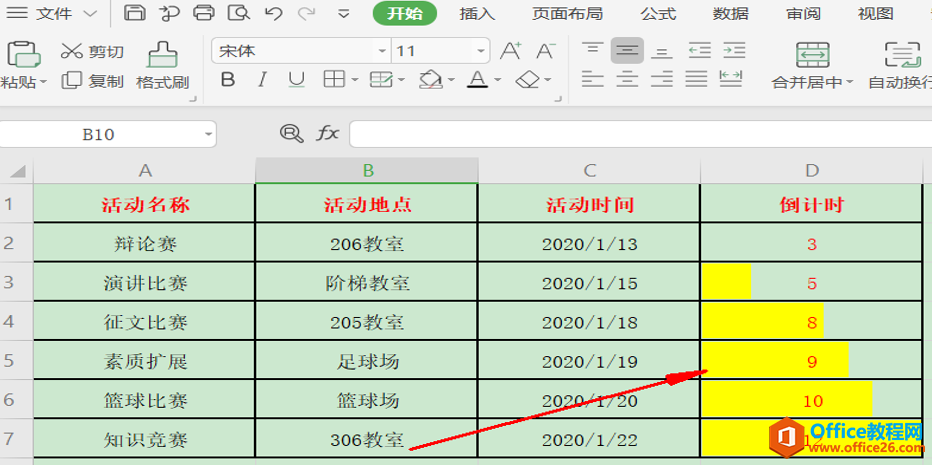
那么,在使用Excel表格使用技巧中,为Excel设置倒计时的方法,是不是非常简单呢,你学会了吗?
标签: Excel设置倒计时
上一篇:WPS word怎么打印当前页? 下一篇:WPS行间距在哪里设置?
相关文章





